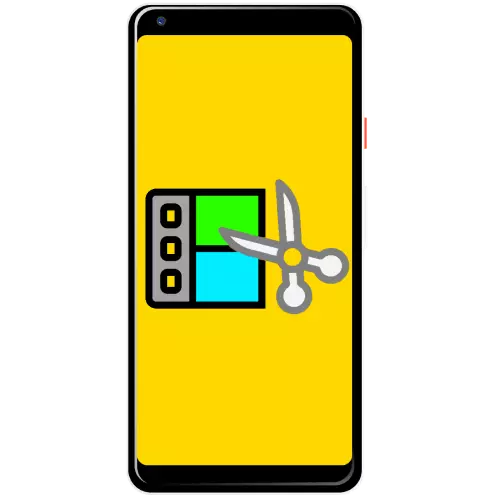
វិធីទី 1: Inshot
កម្មវិធី Inshot គឺជាដំណោះស្រាយមួយក្នុងចំណោមដំណោះស្រាយងាយស្រួលបំផុតក្នុងការធ្វើការជាមួយវីដេអូក្នុងប្រព័ន្ធប្រតិបត្តិការ Android OS - ពីគាត់យើងនឹងចាប់ផ្តើមការណែនាំរបស់យើង។ទាញយក Invoad ពីផ្សារ Google Play
ការបង្កើតគម្រោងថ្មី
- ដំណើរការកម្មវិធីនិងនៅក្នុងម៉ឺនុយមេប្រើធាតុវីដេអូ។
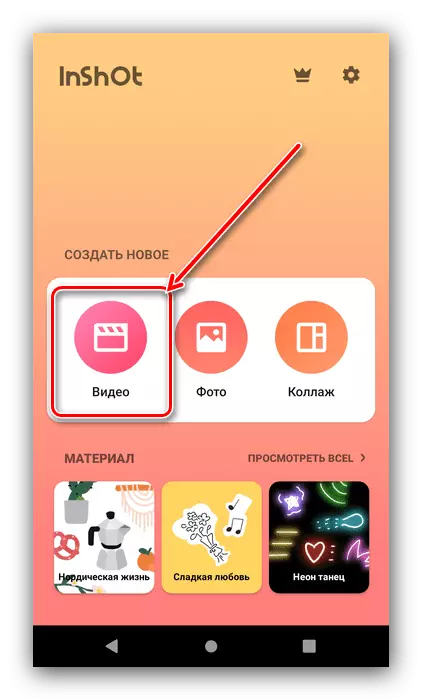
ការស្នើសុំមួយនឹងលេចចេញនូវការអនុញ្ញាតឱ្យចូលដំណើរការឃ្លាំងចេញ។
- ជ្រើស roller ដែលអ្នកចង់កែសម្រួល - សម្រាប់នេះវាគ្រប់គ្រាន់ក្នុងការប៉ះវាបន្ទាប់មកចុចប៊ូតុងដែលមានរូបភាពនៃសញ្ញាធីក។
- កម្មវិធីនិពន្ធវីដេអូនឹងលេចចេញមក។ ពិចារណាដោយសង្ខេបនូវធាតុទាំងអស់របស់វា។
- អេក្រង់ភាគច្រើនកាន់កាប់មធ្យោបាយមើលជាមុន។
- ខាងក្រោមនេះគឺជារបារឧបករណ៍ដែលអ្នកអាចកែសម្រួលគម្រោងនេះ។
- នៅផ្នែកខាងក្រោម, ពេលវេលានៃការកំណត់ពេលវេលាសំខាន់និងប៊ូតុងបន្ថែមនៃអ្វីដែលថ្មីមានទីតាំង។

ឥឡូវចូលទៅកាន់ក្បួនដោះស្រាយការដំឡើង។ ដំបូងបង្អស់វាត្រូវបានផ្ដល់អនុសាសន៍ឱ្យចាប់ផ្តើមឈុតដែលអាចកែសម្រួលបានហើយធីកវា - សម្រាប់បញ្ហានេះចុចប៊ូតុងដែលត្រូវគ្នា។ សូមកត់សម្គាល់ថារួមជាមួយការចាក់វីដេអូចាក់អត្ថបទឡើងវិញនិងពេលវេលាដែលអនុញ្ញាតឱ្យអ្នកក្នុងពេលដំណាលគ្នាស្វែងយល់ពីស៊ុមទាំងពីរក្នុងពេលដំណាលគ្នា។
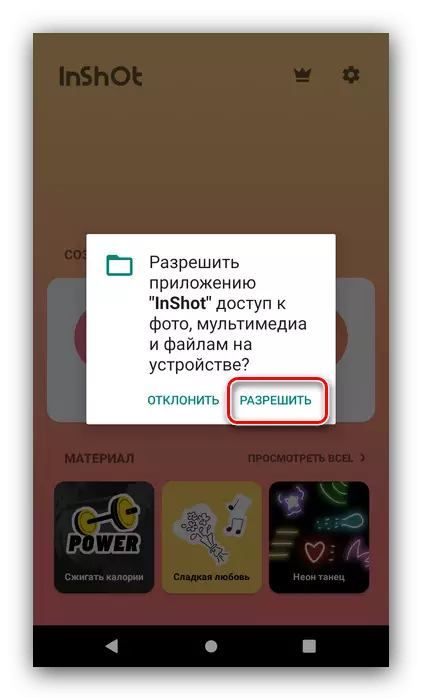
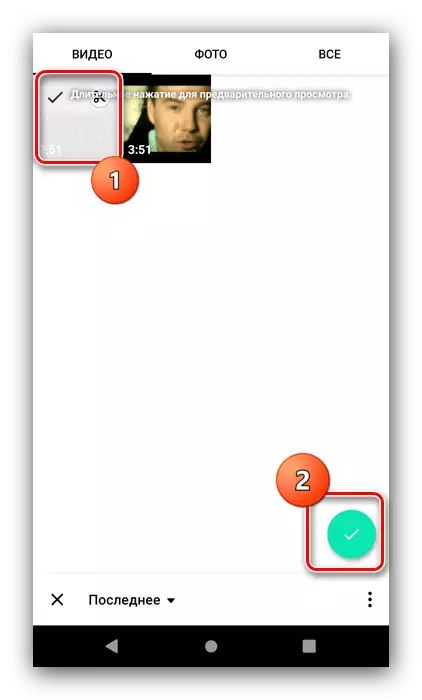
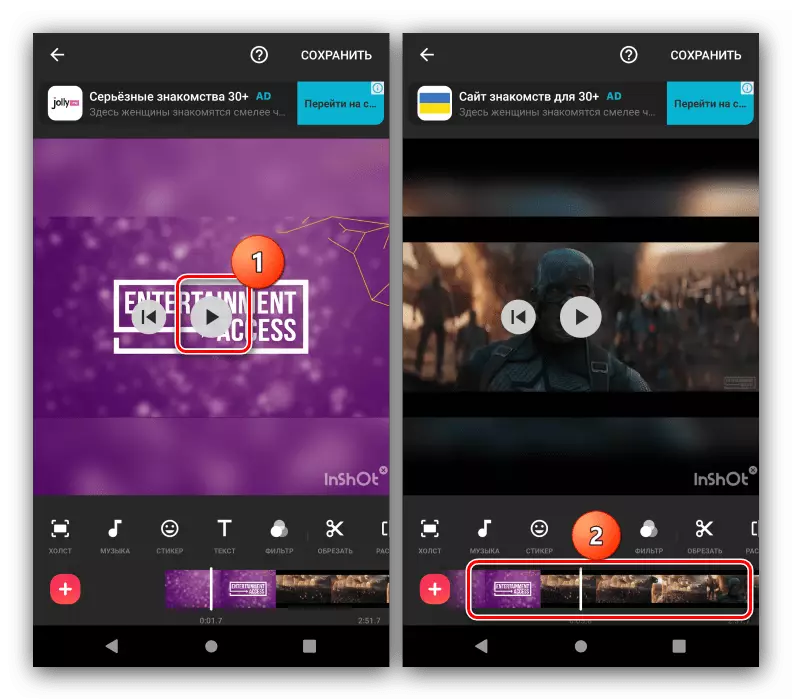
បន្ថែមធាតុថ្មី
ក្នុងគោលបំណងដើម្បីភ្ជាប់ធាតុថ្មីទៅ roller (ឧទាហរណ៍ឈុតមួយ) អ្នកត្រូវធ្វើជំហានដូចខាងក្រោមៈ:
- ចុចលើប៊ូតុង "+" នៅខាងឆ្វេងផ្នែកខាងក្រោម។
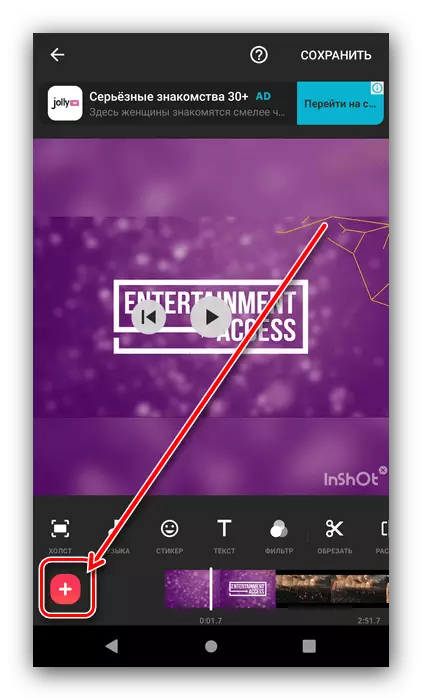
ជ្រើសប្រភេទ - ស៊ុមទទេឬរូបថត / វីដេអូ។

ក្នុងករណីដំបូងតំបន់ទំនេរនឹងត្រូវបានបន្ថែម។
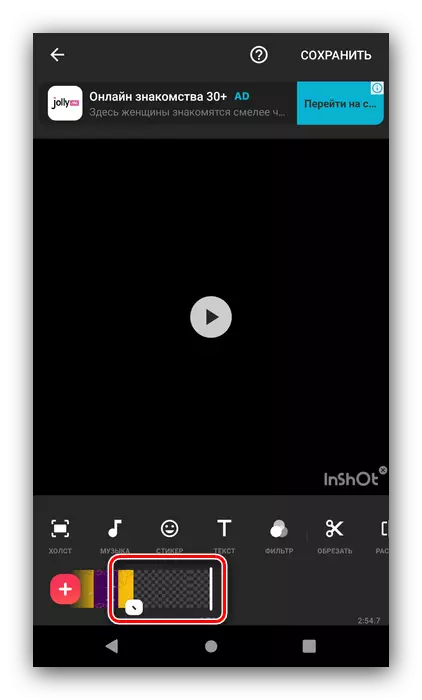
ដើម្បីបញ្ចូលរូបថតឬឈុតសូមប្រើវិចិត្រសាលដែលភ្ជាប់មកជាមួយដែលអ្នកជ្រើសរើសឯកសារសមរម្យហើយចុចលើប៊ូតុងដោយប្រើសញ្ញាធីក។
- បានបន្ថែមអាចត្រូវបានកែសម្រួលសម្រាប់ការនេះពីរដងប៉ះវា។ សូមកត់សម្គាល់ថាអ្នកក្រឡុករូបថតឬតំបន់លំនាំដើមត្រូវបានបញ្ចូលតាមស៊ុមចុងក្រោយនៃវីដេអូមេ។ នៅក្នុងរបៀបកែសម្រួលវាអាចត្រូវបានផ្លាស់ប្តូរប៉ុន្តែមានតែទៅមុខប៉ុណ្ណោះ។
- នៅក្នុងម៉ឺនុយនៃការផ្លាស់ប្តូរបំណែកវាអាចទៅរួចឧទាហរណ៍ការកាត់ឬកាត់ក៏ដូចជាលុបប្រសិនបើមានតម្រូវការ។
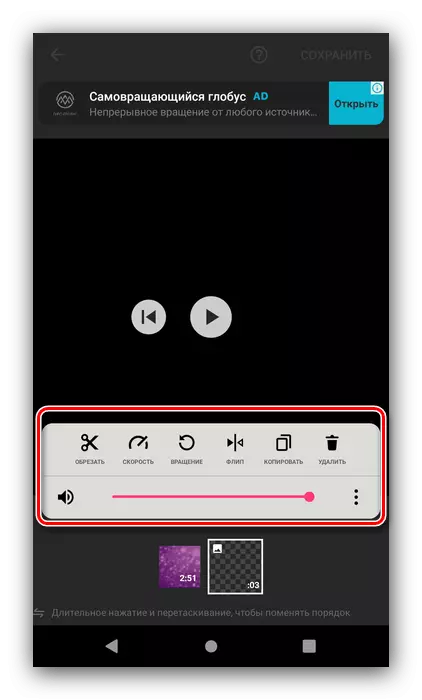
ដោយចុច 3 ពិន្ទុបើកជម្រើសដែលអនុញ្ញាតឱ្យអ្នកអនុវត្តការកំណត់ធាតុទៅក្នុងគម្រោងទាំងមូល។
- អ្នកអាចបន្ថែមការផ្លាស់ប្តូរទៅជាបំណែកដែលបានភ្ជាប់ - ដើម្បីធ្វើដូចនេះបើកបរតាមប៊ូតុងនៅលើព្រំដែនរវាងតំបន់ដែលបន្ទាប់មកម៉ឺនុយផ្លាស់ប្តូរនឹងមានជម្រើសយ៉ាងខ្លាំងនៃចលនាដែលអាចធ្វើបាន។


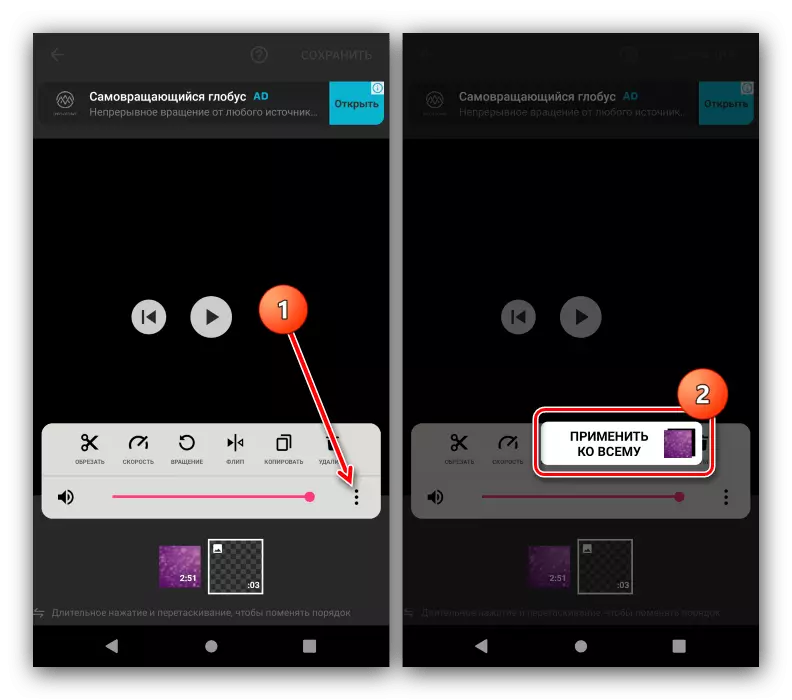
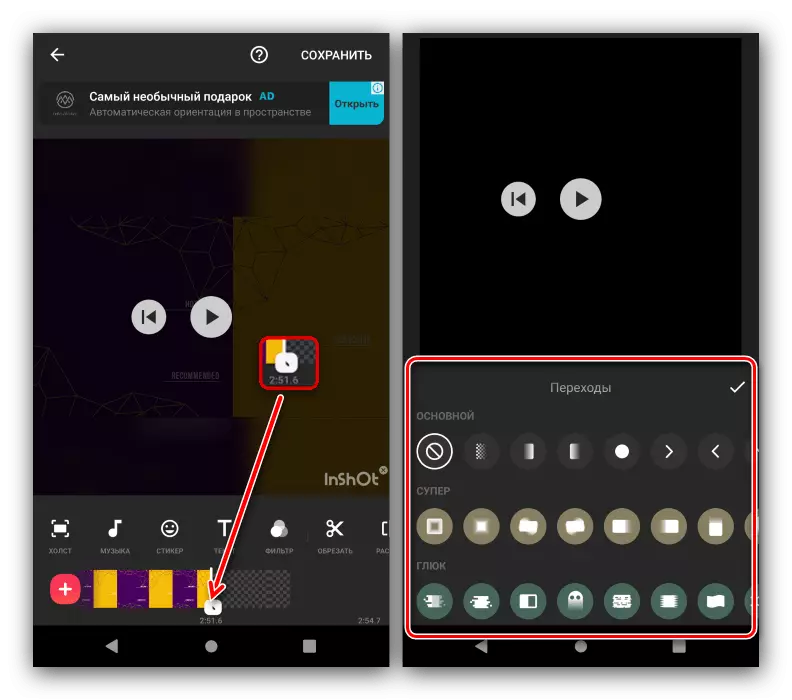
ការកែសម្រួលគម្រោង
អ្នកអាចកែសម្រួលវីដេអូដោយប្រើរបារឧបករណ៍។
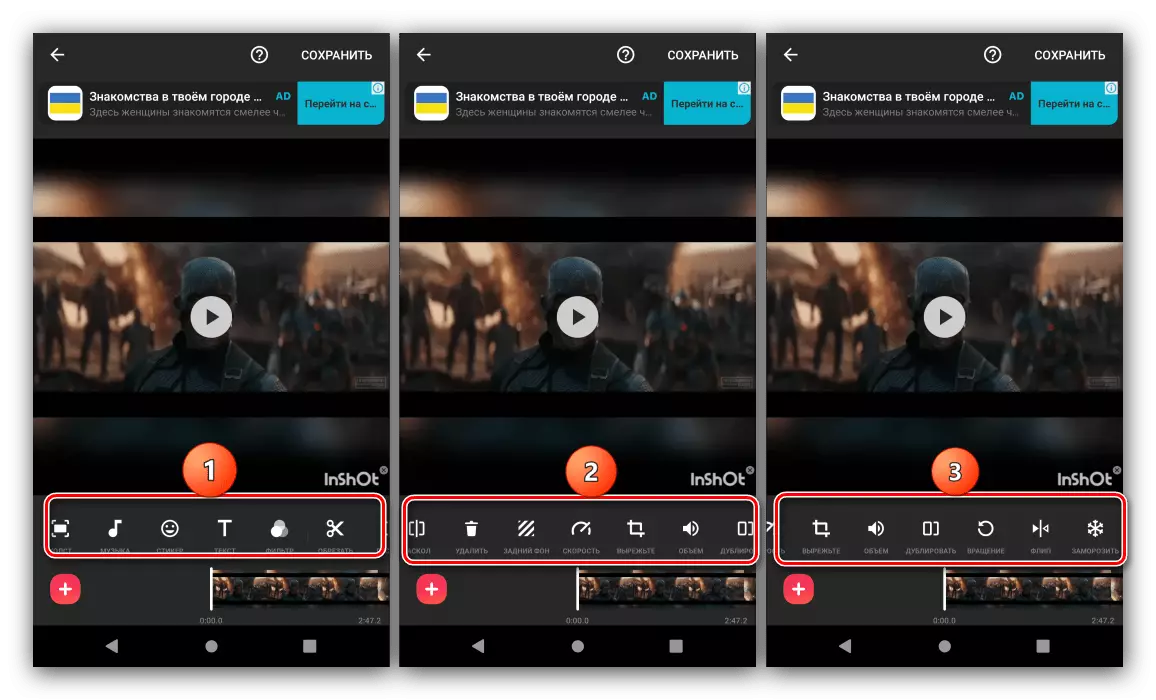
ធាតុសំខាន់របស់វាធ្វើដូចខាងក្រោមៈ
- "ផ្ទាំងក្រណាត់" - ផ្លាស់ប្តូរសមាមាត្ររបស់ roller ដែលមានប្រយោជន៍ប្រសិនបើវាត្រូវបានគេគ្រោងនឹងចេញផ្សាយនៅក្នុង Instagram;
- "តន្ត្រី" - បន្ថែមបទអូឌីយ៉ូថ្មីមួយ;
- "ផ្ទាំង" ដែលអនុញ្ញាតឱ្យអ្នកដាក់ត្រាដែលត្រៀមរួចជាស្រេចដែលត្រៀមរួចជាស្រេចដែលត្រៀមរួចជាស្រេចជាច្រើននៅលើឈុត (រួមទាំងមានចលនា) ក៏ដូចជាជ្រើសរើសរូបភាពផ្ទាល់ខ្លួន។
- "អត្ថបទ" - បន្ថែមសិលាចារឹកតាមអំពើចិត្តចំពោះវីដេអូដែលជម្រើសពុម្ពអក្សរពណ៌និងគំនូរជីវចលនៃចលនាតាមស៊ុមមាន។
- "ត្រង" - ដាក់លើរូបភាពមួយឬពណ៌ចម្រុះផ្សេងទៀតហើយក៏ផ្តល់ឱ្យអ្នកប្រើប្រាស់ផងដែរចំពោះការកំណត់កែពណ៌មូលដ្ឋានផងដែរ។
- "កាត់" - ផលិតការដាំដំណាំ;
- "បំបែក" - ចែករំលែកការក្រឡុកសំខាន់លើបំណែក ៗ ដើម្បីកែសម្រួលនីមួយៗដោយឡែកពីគ្នា។
- "លុប" - លុបបំបាត់បំណែកដែលបានឧទ្ទិស;
- "ផ្ទៃខាងក្រោយខាងក្រោយ" - ផ្លាស់ប្តូររូបភាពផ្ទៃខាងក្រោយទៅជម្រើសមួយក្នុងចំណោមជម្រើសកំណត់ជាមុនឬរូបភាពអ្នកប្រើប្រាស់។
- "ល្បឿន" - កំណត់ការបង្កើនល្បឿនឬបន្ថយបំណែក;
- "កាត់" - មុខងារគឺស្រដៀងគ្នានឹងជម្រើស "ផ្ទាំងក្រណាត់" ប៉ុន្តែមិនដូចវាផ្លាស់ប្តូរសមាមាត្រនៃតំបន់ដាច់ដោយឡែកនិងមិនមែនគម្រោងទាំងមូលទេ។
- "ការបង្វិល" - ការផ្លាស់ប្តូរទិសវីដេអូតាមទ្រនិចនាឡិកា;
- "ត្រឡប់" - ប្រកបរត្រគំរោងផ្ដេក
- "បង្កក" - កំណត់បំណែកដែលបានឧទ្ទិសមួយក្នុងទម្រង់ស៊ុមភ្លើង។
ប្រអប់ឧបករណ៍ដ៏សំបូរបែបបែបនេះអនុញ្ញាតឱ្យអ្នកប្រើប្រាស់កំណត់រចនាសម្ព័ន្ធវីដេអូនាពេលអនាគតទៅនឹងរសជាតិរបស់អ្នក។
ការអភិរក្សគម្រោង
រក្សាទុកគម្រោងដែលបានបញ្ចប់ដូចខាងក្រោមៈ
- បន្ទាប់ពីធ្វើការផ្លាស់ប្តូរទាំងអស់ចុចលើប៊ូតុង "រក្សាទុក" ដែលមានទីតាំងនៅជ្រុងខាងស្តាំខាងលើនៃកន្លែងធ្វើការ Inshot ។ ការស្នើសុំបញ្ជាក់នឹងលេចឡើងយល់ព្រមជាមួយវា។
- បន្ទាប់អ្នកនឹងត្រូវបានជម្រុញឱ្យជ្រើសរើសដំណោះស្រាយនៃការបញ្ចប់ការបញ្ចប់។ ជម្រើសកំណត់ជាមុនចំនួនបី (អេសឌីអេសអេសអេសអេសឌី) ក៏ដូចជាជម្រើស "កំណត់រចនាសម្ព័ន្ធ" ដែលអនុញ្ញាតឱ្យអ្នកកំណត់តម្លៃដែលចង់បានដោយឯករាជ្យ។
- ដំណើរការបំលែងគម្រោងនឹងចាប់ផ្តើម។ ពេលវេលាដែលបានចំណាយលើប្រតិបត្តិការនេះអាស្រ័យទាំងគុណភាពដែលបានជ្រើសរើសនិងថាមពលរបស់ឧបករណ៍របស់អ្នក។

យកចិត្តទុកដាក់! វាហាក់ដូចជាការផ្លាស់ប្តូរអាស្រ័យលើប៉ុន្តែតាមពិតកម្មវិធីបន្តដំណើរការ!
- នៅចុងបញ្ចប់នៃដំណើរការនេះវីដេអូដែលបានទទួលអាចត្រូវបានរក្សាទុកជាមូលដ្ឋាន, ចែករំលែកនៅក្នុងបណ្តាញសង្គមឬបញ្ជូនទៅកម្មវិធីមួយដែលបានដំឡើង។
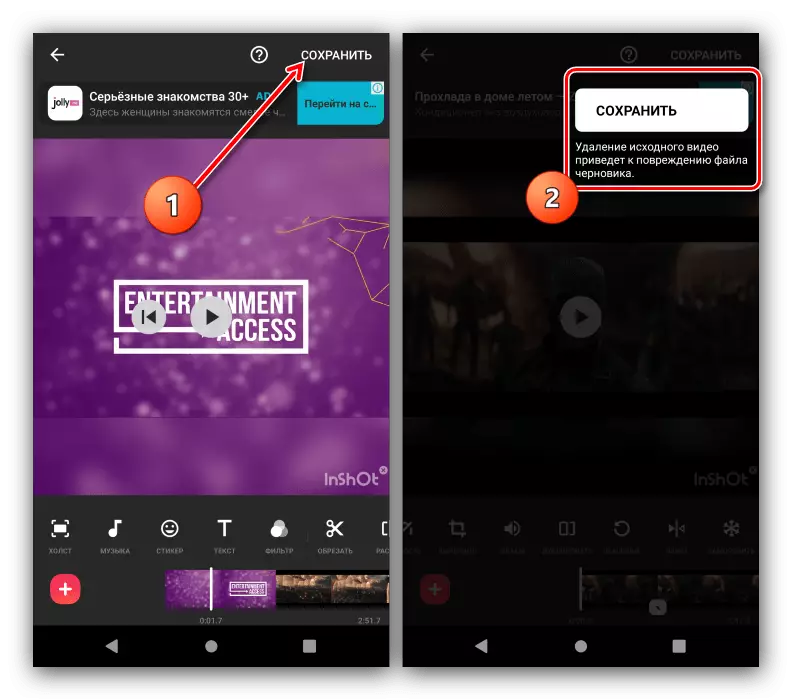
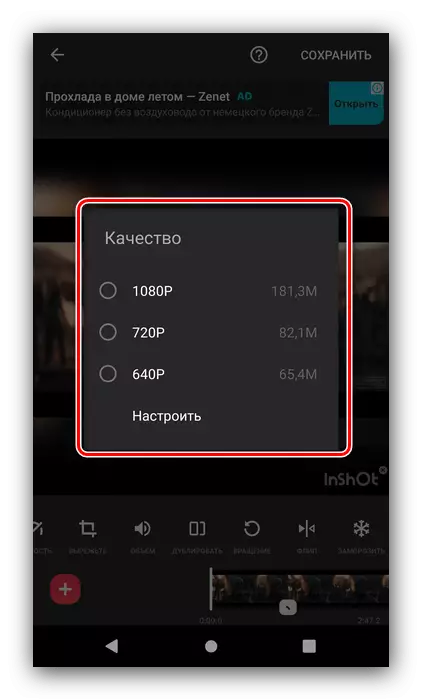

ដូចដែលអ្នកបានឃើញកម្មវិធី Inshot ផ្តល់នូវឱកាសដ៏សំបូរបែបសម្រាប់ការកែសម្រួលវីដេអូប៉ុន្តែជាទូទៅមុខងាររបស់វាត្រូវបាន "ធ្វើឱ្យច្បាស់" ដើម្បីបង្កើតវីដេអូខ្លីៗ។ មានមីនជាច្រើន - មានចំណុចសម្គាល់មួយនៅលើគម្រោងដែលត្រៀមរួចជាស្រេចដើម្បីយកចេញដែលអាចធ្វើទៅបានដោយការទិញកំណែដែលបានបង់គឺមាតិកាកញ្ចប់សេវាផ្សាយពាណិជ្ជកម្មនិងទីកន្លែងដែលមានគុណភាពអន់ទៅជាភាសារុស្សីចូលទៅក្នុងប្រទេសរុស្ស៊ីចូលទៅក្នុងប្រទេសរុស្ស៊ីទៅជាភាសារុស្សី។
វិធីទី 2: PowerDirector
ម៉ោន roller នឹងជួយកម្មវិធី PowerDirector ដែលជាផ្នែកមួយនៃការប្រជាប្រិយភាពនិងមុខងារបំផុតនៅក្នុងប្រព័ន្ធប្រតិបត្តិការ Android ។ទាញយក PowerDirector ពីផ្សារ Google Play
ការបង្កើតគម្រោងថ្មី
បង្កើតគម្រោងថ្មីនៅក្នុងកម្មវិធីដែលកំពុងពិចារណាគឺសាមញ្ញគ្រប់គ្រាន់ហើយ។
- ក្នុងអំឡុងពេលនៃការបើកដំណើរការដំបូងដែលថាមពល Dame នឹងស្នើសុំឱ្យទទួលបានដ្រាយខាងក្នុងផ្តល់ឱ្យវា។
- នៅក្នុងម៉ឺនុយមេ, ប៉ះលើប៊ូតុង "បង្កើតគម្រោងថ្មី ... " ។
- ជ្រើសរើសការកំណត់វីដេអូនាពេលអនាគត: ឈ្មោះនិងសមាមាត្រទិដ្ឋភាព។
- ត្រៀមខ្លួនជាស្រេច - ចំណុចប្រទាក់មេរបស់អ្នកនិពន្ធលេចឡើង។

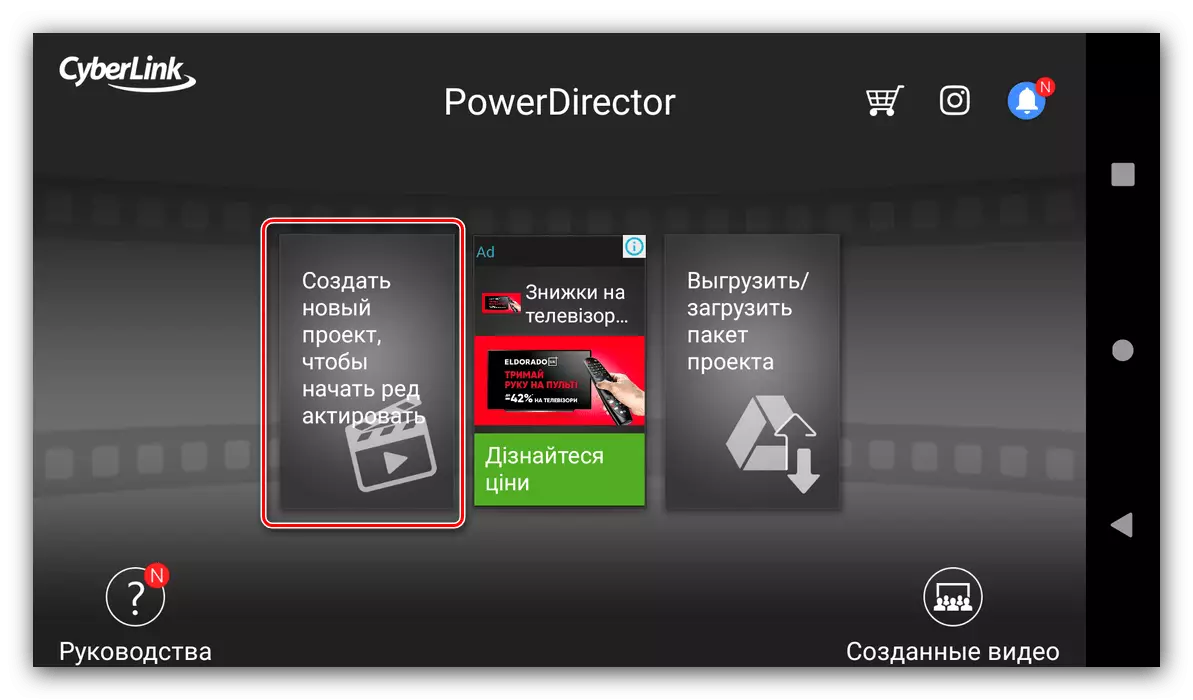
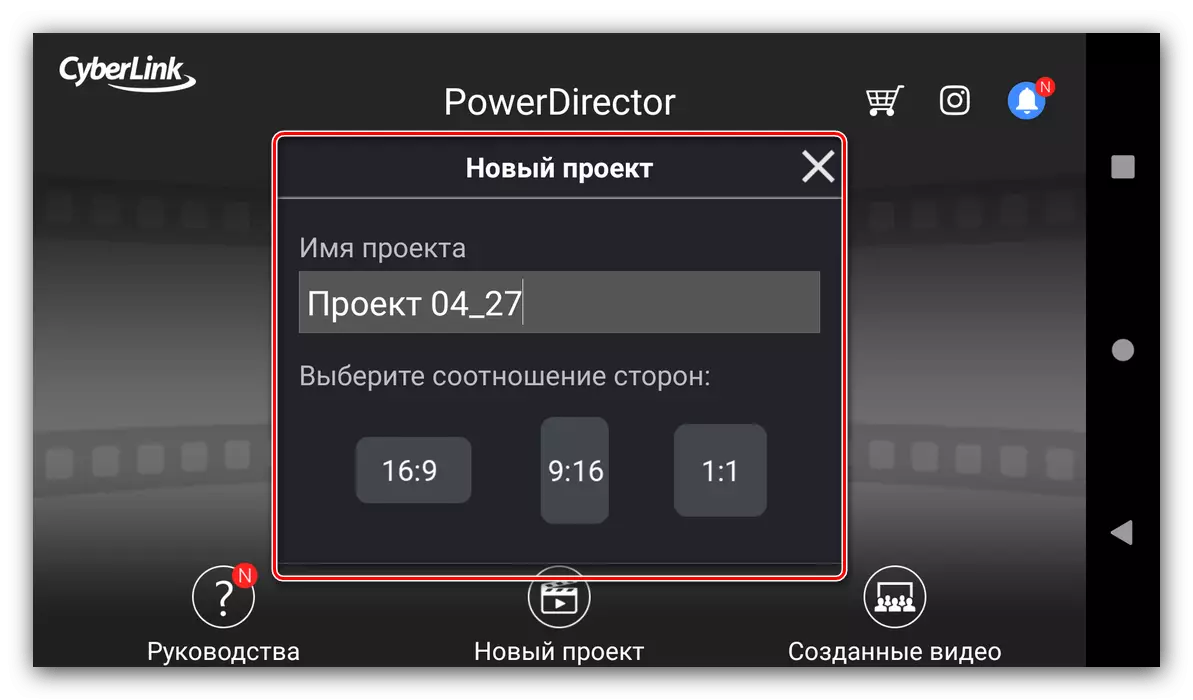

បន្ថែមធាតុថ្មី
- កន្លែងធ្វើការរបស់ PowerDirect គឺនៅជិតបំផុតតាមដែលអាចធ្វើទៅបានចំពោះកម្មវិធីស្រដៀងគ្នាពីកុំព្យូទ័រលើតុជាពិសេសបន្ទះជ្រើសរើសប្រភពសម្រាប់ក្រឡុកសំខាន់។

វីដេអូអាចត្រូវបានជ្រើសរើសពីប្រព័ន្ធឯកសាររបស់ឧបករណ៍របស់ឧបករណ៍របស់ Google Google យកកាមេរ៉ាចេញឬបញ្ជាក់មួយនៃស្តុកដែលមានស្រាប់។ ស្រដៀងគ្នានេះដែរការជ្រើសរើសរូបភាពនិងបទសំលេងត្រូវបានរៀបចំ។
- ដើម្បីបន្ថែមឈុតក្រាហ្វិចសំលេងឬស៊ុមដាច់ដោយឡែកដើម្បីបន្លិចប៉ះតែមួយហើយចុចប៊ូតុង "+" ។
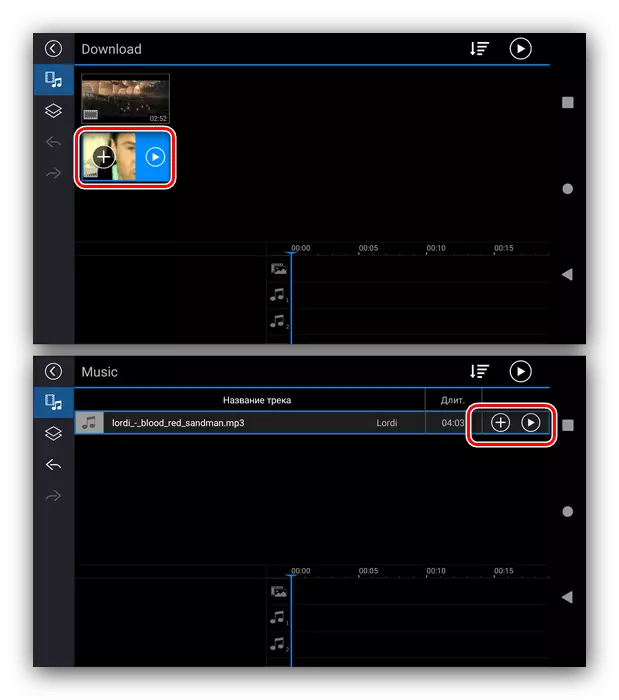
សូមកត់សម្គាល់ថាធាតុអតិបរមានៃធាតុពីរអាចត្រូវបានបន្ថែមទៅក្នុងគម្រោង។
- មានផងដែរដើម្បីបន្ថែមស្រទាប់ដែលមានសិលាចារឹករូបភាពឬផ្ទាំងបិទ - សម្រាប់នេះសូមចូលទៅកាន់ផ្ទាំងដែលសមរម្យដោយប្រើស្លាបព្រិលខាងឆ្វេង។ គោលការណ៍នៃការបញ្ចូលជម្រើសទាំងនេះគឺស្រដៀងនឹងជម្រើសមុន។
- បន្ទាប់ពីបន្ថែមធាតុបញ្ចូលផ្ទាំងផ្លូវនៅខាងស្តាំខាងក្រោមនៃអេក្រង់កម្មវិធី។ បន្ទះនេះត្រូវបានបែងចែកយោងទៅតាមប្រភេទ "Roller-Oldlay សំឡេង" ។
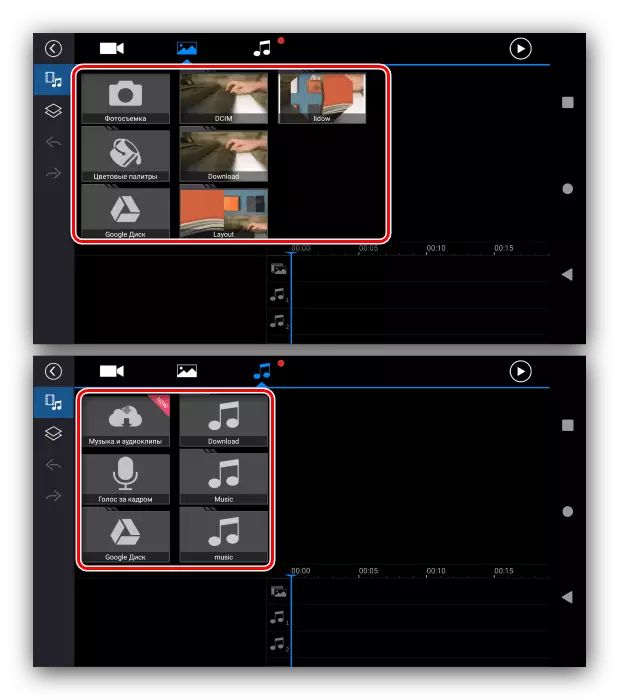
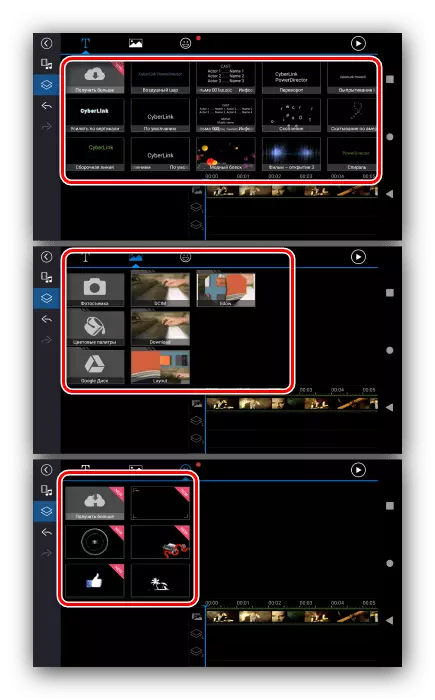

ការកែសម្រួលគម្រោង
- ដើម្បីកែសម្រួលធាតុជាក់លាក់សូមប៉ះលើវា - វានឹងត្រូវបានបន្លិចហើយរបារឧបករណ៍បរិបទនឹងលេចឡើង។
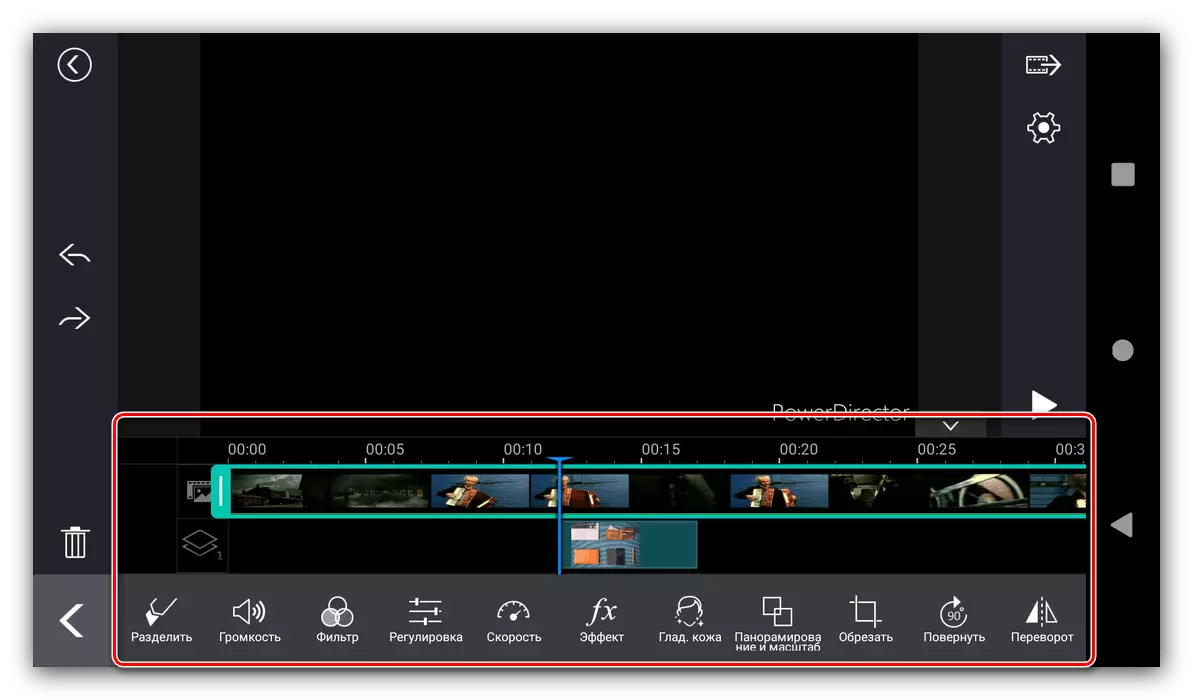
សម្រាប់ឈុតវីដេអូឃ្លីបវាមានជម្រើសដូចខាងក្រោមៈ
- "បែកខ្ញែក" - បែងចែកឈុតចូលទៅក្នុងបំណែកដាច់ដោយឡែកនៃទំហំដែលបំពាន។
- "បរិមាណ" - អនុញ្ញាតឱ្យអ្នកកំណត់រចនាសម្ព័ន្ធបទអូឌីយ៉ូដែលភ្ជាប់មកជាមួយនៃវីដេអូសំខាន់។
- "ត្រង" - ដាក់ចម្រោះក្រាហ្វិចមួយក្នុងចំណោមចម្រោះក្រាហ្វិចជាច្រើននៅលើខ្សែទាំងមូល;
- "ការកែតម្រូវ" - នេះគឺជាជម្រើសសម្រាប់ការកែពណ៌មូលដ្ឋាន។
- "ល្បឿន" - អនុញ្ញាតឱ្យអ្នកកំណត់រចនាសម្ព័ន្ធអក្សរនៃការចាក់វីដេអូឡើងវិញ។
- "បែបផែន" - ដាក់ឥទ្ធិពលពិសេសក្រាហ្វិចដែលជាកំណែតម្រងទំនើបជាងមុន។
- "រីករាយ។ - kozhe" - បន្ថែមតម្រងរលោង - អ្នកទាំងពីរ។
- "ខ្ទះនិងធ្វើមាត្រដ្ឋាន" - ការធ្វើមាត្រដ្ឋានស៊ុម;
- "ដំណាំ" - ផលិតការតុបតែងនៅលើប៉ារ៉ាម៉ែត្រដែលបានបញ្ជាក់របស់អ្នកប្រើប្រាស់។
- "បង្វិល" - អនុវត្តលើស៊ុមទ្រនិចនាឡិកា។
- "រដ្ឋប្រហារ" - អនុញ្ញាតឱ្យអ្នកឆ្លុះបញ្ចាំងពីស៊ុមផ្តេក;
- "ចម្លង" - បង្កើតស្ទួននៃធាតុដែលបានជ្រើសរើស។
- "ស្ថេរភាព" - បន្ថែមជម្រើសស្ថេរភាពអេឡិចត្រូនិចអាចប្រើបានតែនៅក្នុងកំណែដែលបានបង់របស់ Poweredirector;
- "ការចាក់បញ្ចាំងបញ្ច្រាស" - បញ្ច្រាសការចាក់សារថ្មីនៃឈុត។
- ឧបករណ៍កែសំរួលនៃធាតុដែលបានដាក់អាស្រ័យលើប្រភេទរបស់ពួកគេ - ឧទាហរណ៍សម្រាប់រូបភាពនិងផ្ទាំងរូបភាពពួកគេជាចម្បងស្ទួនអ្នកសម្រាប់ការផ្លាស់ប្តូរប៉ុន្តែមានជាក់លាក់មួយចំនួនដូចជាកំណត់តម្លាភាពការប្រើប្រាស់របាំងឬការបាត់ខ្លួនបន្តិចម្តង ៗ ។
- ការកែសម្រួលសិលែសាអនុញ្ញាតឱ្យអ្នកធ្វើទ្រង់ទ្រាយអត្ថបទជាមូលដ្ឋាន។
- លទ្ធភាពនៃការផ្លាស់ប្តូរបទសមត្ថភាពនៃបទសំលេងខាងក្រៅគឺបន្តិចផងដែរ - អ្នកអាចកែសំរួលតែបរិមាណប៉ុណ្ណោះចែកឬបង្កើតច្បាប់ចម្លងនៃបំណែកបន្ថែម។
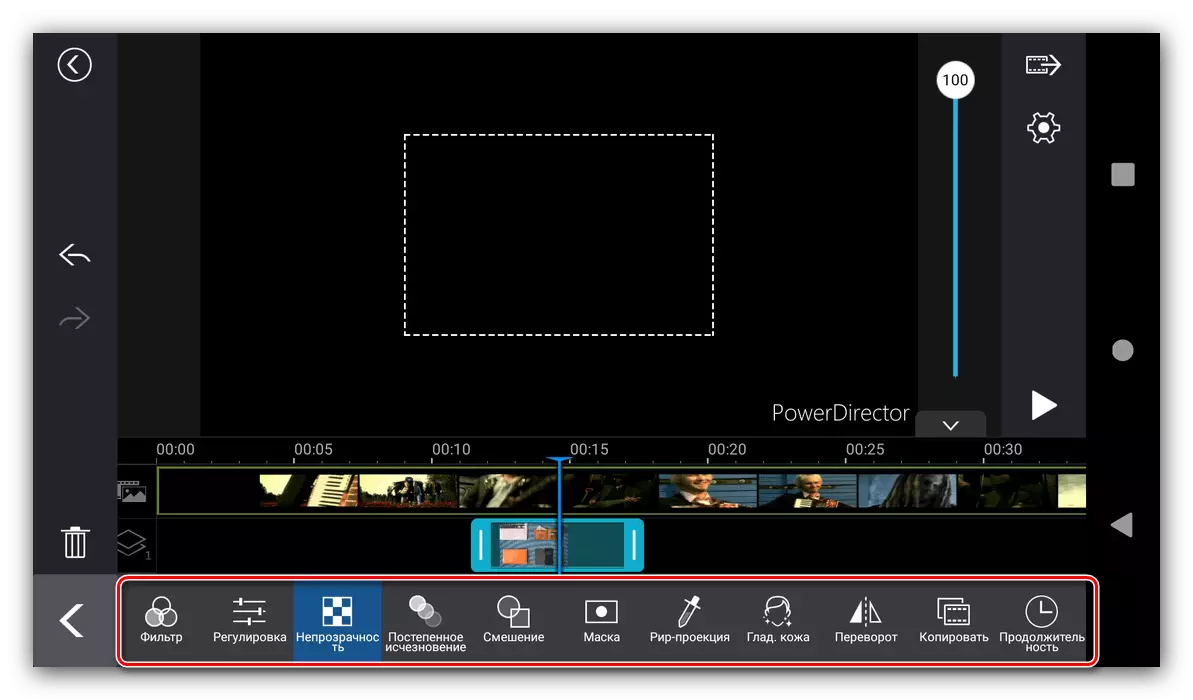
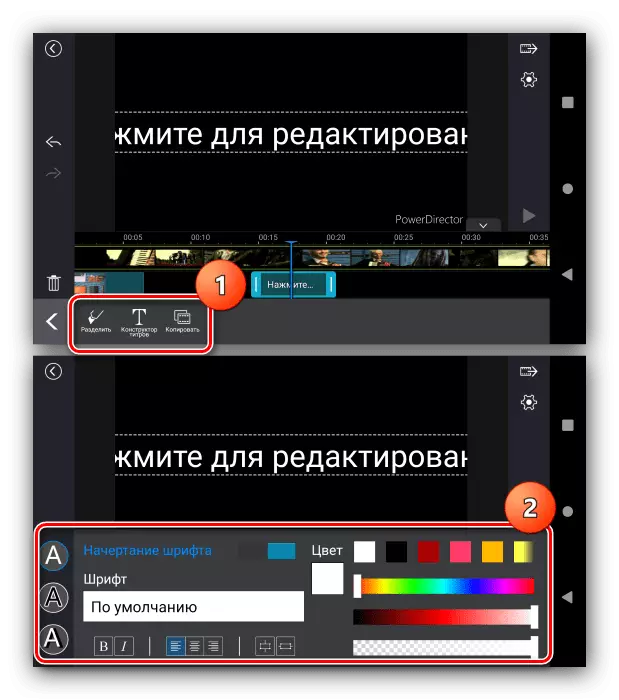
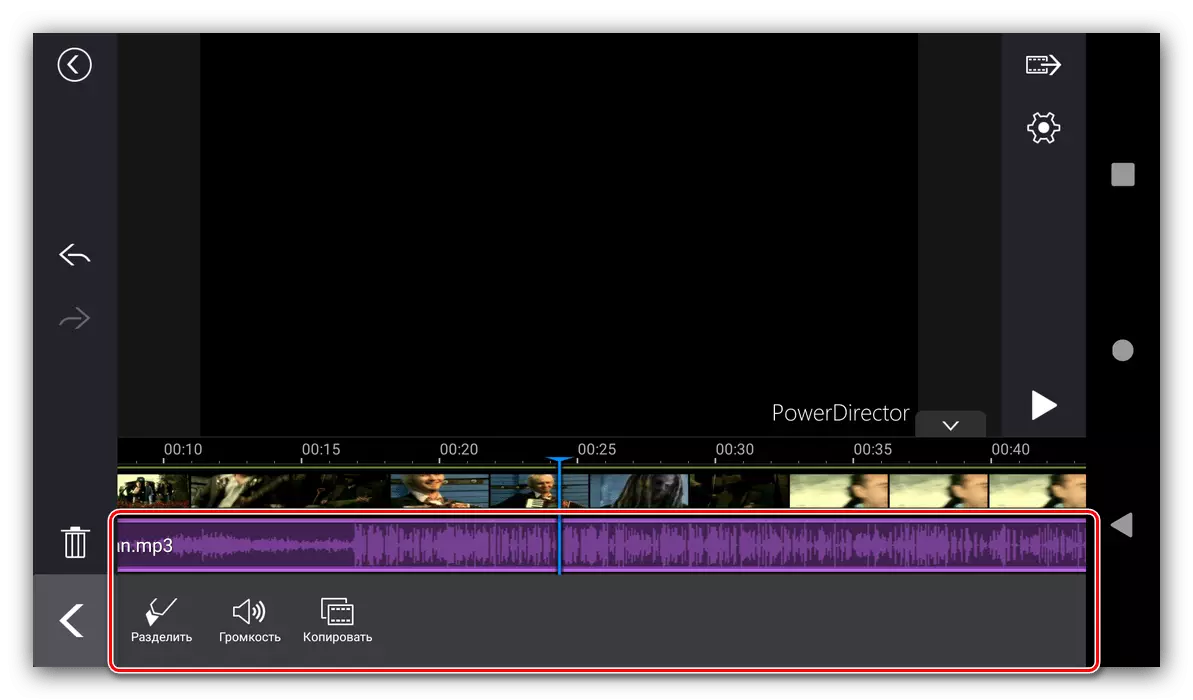
ការអភិរក្សគម្រោង
ការរក្សាទុកលទ្ធផលនៃការងាររបស់អ្នកនៅក្នុង PowerDirector ត្រូវបានធ្វើដូចនេះ:
- នៅក្នុងចន្លោះការងាររបស់កម្មវិធីចុចប៊ូតុងលទ្ធផលនៅខាងស្តាំវាគឺជាកំពូល។
- ជម្រើសដែលអាចរកបានក្នុងទម្រង់សន្សំតាមមូលដ្ឋានការបោះពុម្ពផ្សាយលើគេហទំព័រយូធ្យូបឬក្នុងការផ្ទុកអ្នកអភិវឌ្ឍន៍ (ត្រូវការកំណែដែលបានបង់) ក៏ដូចជាការនាំចេញទៅកម្មវិធីផ្សេងទៀត។
- វិធីសាស្រ្តដែលបានស្នើទាំងអស់ណែនាំឱ្យបំលែងឈុតដែលត្រៀមរួចជាស្រេចហើយរក្សាទុកច្បាប់ចម្លងក្នុងស្រុក។ ជ្រើសគុណភាពដែលចង់បានបន្ទាប់មកចុច "ការកំណត់" ។
FELLHD 1080p មានសម្រាប់តែនៅក្នុងកម្មវិធីដែលបានបង់របស់កម្មវិធីប៉ុណ្ណោះ!
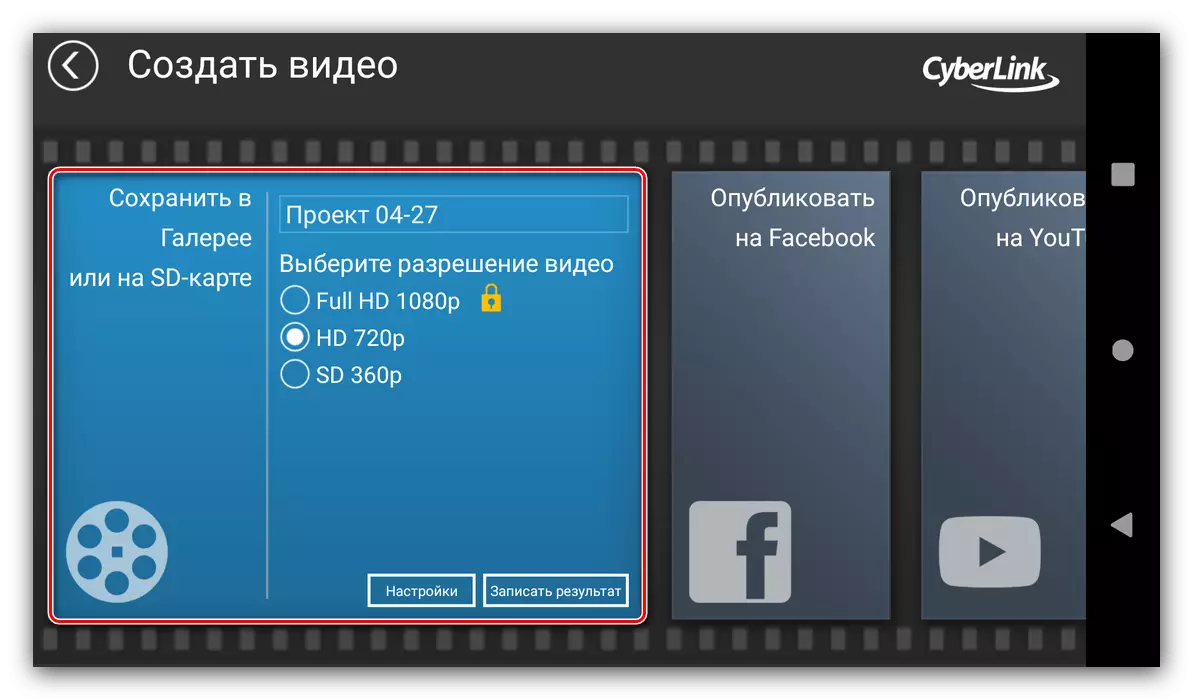
អ្នកអាចកំណត់រចនាសម្ព័ន្ធទំហំរក្សាទុក (សម្រាប់កាតអេសឌីនឹងត្រូវការការអនុញ្ញាតឱ្យចូលប្រើ) អត្រាប៊ីតនិងអត្រាស៊ុម។ កំណត់អ្វីគ្រប់យ៉ាងដែលអ្នកចង់បានហើយចុចយល់ព្រម។
- ដោយត្រលប់ទៅជម្រើសសូមប៉ះ "កត់ត្រាលទ្ធផល" (ដើម្បីរក្សាទុកនៅលើទូរស័ព្ទ) ឬ "បន្ទាប់" (សម្រាប់ទាំងអស់ផ្សេងទៀត) ។
- ការប្រែចិត្តជឿនឹងចាប់ផ្តើមដែលត្រូវការពេលខ្លះ។ ដូចក្នុងករណី Inshot ដែរវាហាក់ដូចជាថាការដាក់ពាក្យសុំព្យួរប៉ុន្តែតាមពិតវាមិនចាំបាច់ក្នុងការរង់ចាំបន្ថែមទៀតទេ។ នៅចុងបញ្ចប់នៃនីតិវិធីសារលេចឡើងអំពីការបញ្ចប់ការបញ្ចប់នៃភ្នំដែលទទួលបានជោគជ័យ។


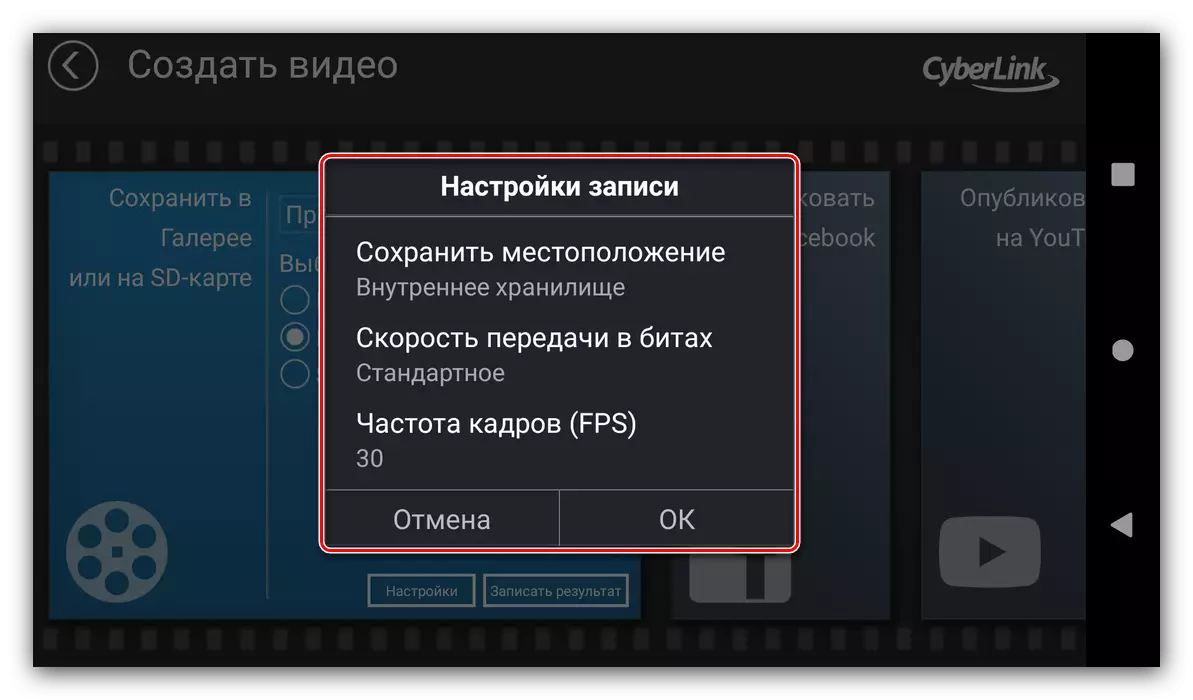
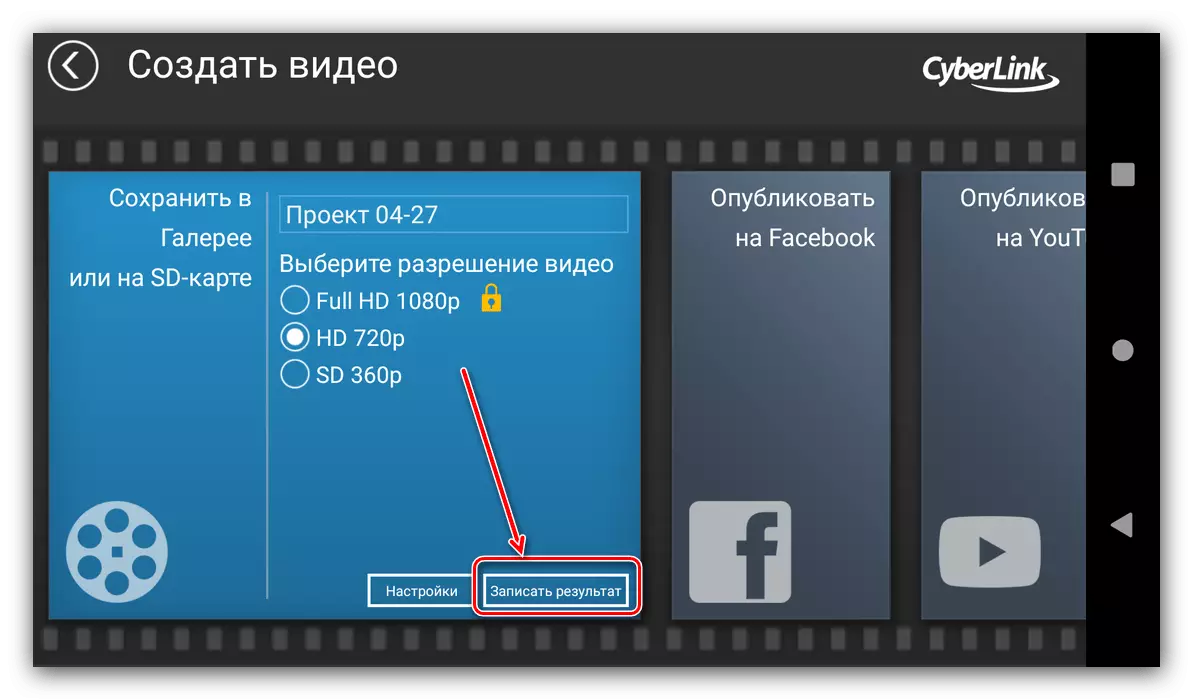
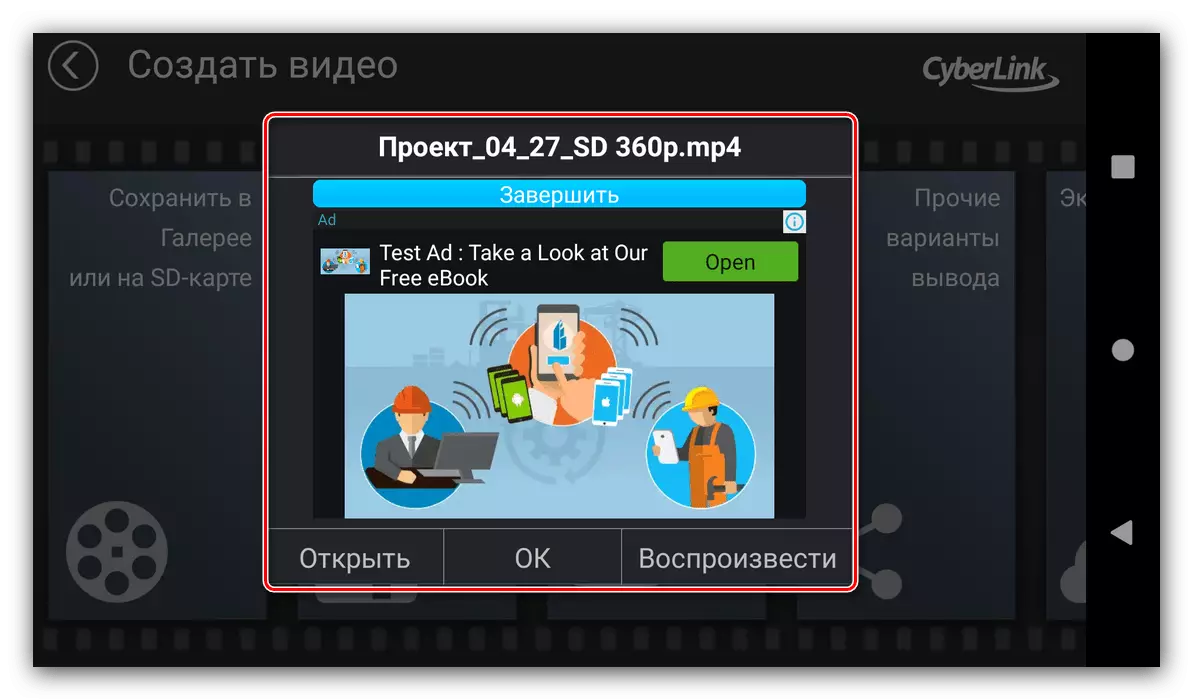
PowerDirector ផ្តល់នូវលក្ខណៈពិសេសបន្ថែមទៀតសម្រាប់ការកែសម្រួលវីដេអូជាងកម្មវិធីស្រដៀងគ្នាផ្សេងទៀតប៉ុន្តែការដាក់កម្រិតមួយចំនួនមាននៅក្នុងកំណែឥតគិតថ្លៃ - ផ្នែកនៃមុខងារគឺអាចប្រើបានតែនៅក្នុងកំណែដែលបានបង់ក៏ដូចជាការផ្សាយពាណិជ្ជកម្មទោះបីជាមិនមានការផ្សាយពាណិជ្ជកម្មក៏ដោយ។
